
ShellCraft for mac(强大的SSH/Telnet客户端)
V1.0.8破解版ShellCraft for mac是一款发布在Mac OS X平台上的强大的SSH/Telnet客户端,ShellCraft mac通过创建session的方法建议连接服务,并由用户创建公钥进行对话连接。

ShellCraft for mac 破解说明
软件下载完成后,打开软件包,拖动软件到右侧文件夹即可。若遇到无法打开的情况,请点击读我。

ShellCraft for mac 软件介绍
ShellCraft是一个现代化和强大的SSH / Telnet客户端。

ShellCraft for mac 功能介绍
主要功能:
- 多个默认流行主题,包括Monokai,Solarized等
- 可配置的字体名称和字体大小。
- 在终端会话中快速放大和缩小。
- 以高效的方式创建和管理会话。
- 会话管理选项卡中的文件夹和树视图

ShellCraft for mac 常见问题
开始使用ShellCraft
1.连接密码
使用密码创建会话
单击应用程序主窗口工具栏中的+按钮,然后将显示会话创建表,输入会话属性(包括密码),然后单击连接或保存按钮。
2.连接公钥
打开公共密钥选项卡
单击应用程序菜单栏中的工具/管理用户密钥...以打开用户密钥选项卡,然后单击鼠标右键打开上下文菜单。
生成公钥
在上下文菜单中单击生成公钥,然后将显示公钥生成工作表,输入公钥参数,然后单击生成按钮。
获取公钥
在上下文菜单中单击生成的用户密钥的属性,并在公共字段中复制公用密钥。
在目标服务器中配置公钥
登录到目标服务器,通过以下echo命令将公钥附加到〜/ .ssh / authorized_keys文件中。
使用公钥创建会话
单击应用程序主窗口工具栏中的+按钮,然后会显示会话创建表,输入会话属性,包括公钥名称,单击连接或保存按钮。
3.连接接到localhost
打开Mac的系统首选项
从启动板中打开系统首选项,然后单击共享。
启用SSH服务
在左面板中启用远程登录复选框,然后关闭系统首选项窗口。
打开公共密钥选项卡
切换到ShellCraft,单击应用程序的工具栏中的工具/管理用户密钥...打开用户密钥选项卡,然后单击鼠标右键打开上下文菜单。
生成公钥
在上下文中单击生成...,然后将显示公钥生成工作表,输入公钥参数并单击生成按钮。
获取公钥
在上下文中单击生成的用户密钥的属性,并在公共字段中复制公用密钥。
在mac中配置公钥
在Mac中打开Terminal应用程序,通过以下echo命令将公钥附加到〜/ .ssh / authorized_keys文件中。
使用公钥创建会话
单击应用程序主窗口工具栏中的+按钮,然后会显示会话创建表,输入会话属性,包括公钥名称,单击连接或保存按钮。
ShellCraft for mac更新日志
ShellCraft for mac V1.0.8破解版
*特点:支持分裂屏幕
*功能:支持更改功能键类型
*功能:支持启用选项键作为元密钥
*错误修复:修复崩溃时,SSH服务器启用双因素身份验证
*错误修复:修复潜在崩溃时关闭会话
*改进:移动文字与快捷键选项+左/右箭头
*改进:添加字体大小13
ShellCraft for mac 小编点评
ShellCraft mac版是一款非常安全的软件,使用自主创建的公钥来进行对话会大大提高安全性。
相关软件
-

SSH Config Editor Mac(SSH配置编辑器)
V2.6.3破解版
时间:2023-10-15 08:58:32 大小:7.32 MB -

SSH Shell for Mac(SSH客户端)
V17.09已破解版
时间:2020-09-02 13:21:00 大小:18.86 MB -
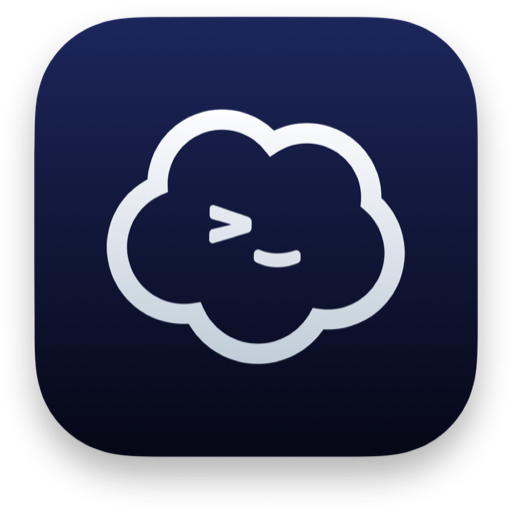
Termius for Mac(跨平台SSH客户端)
v8.4.0多语言版
时间:2023-10-16 10:15:00 大小:203.21 MB -

SSH Config Editor Pro for Mac(SSH配置文件管理器)
v1.11.3破解版
时间:2019-04-11 13:51:00 大小:18.27 MB
 后退
后退 榜单 X
榜单 X




